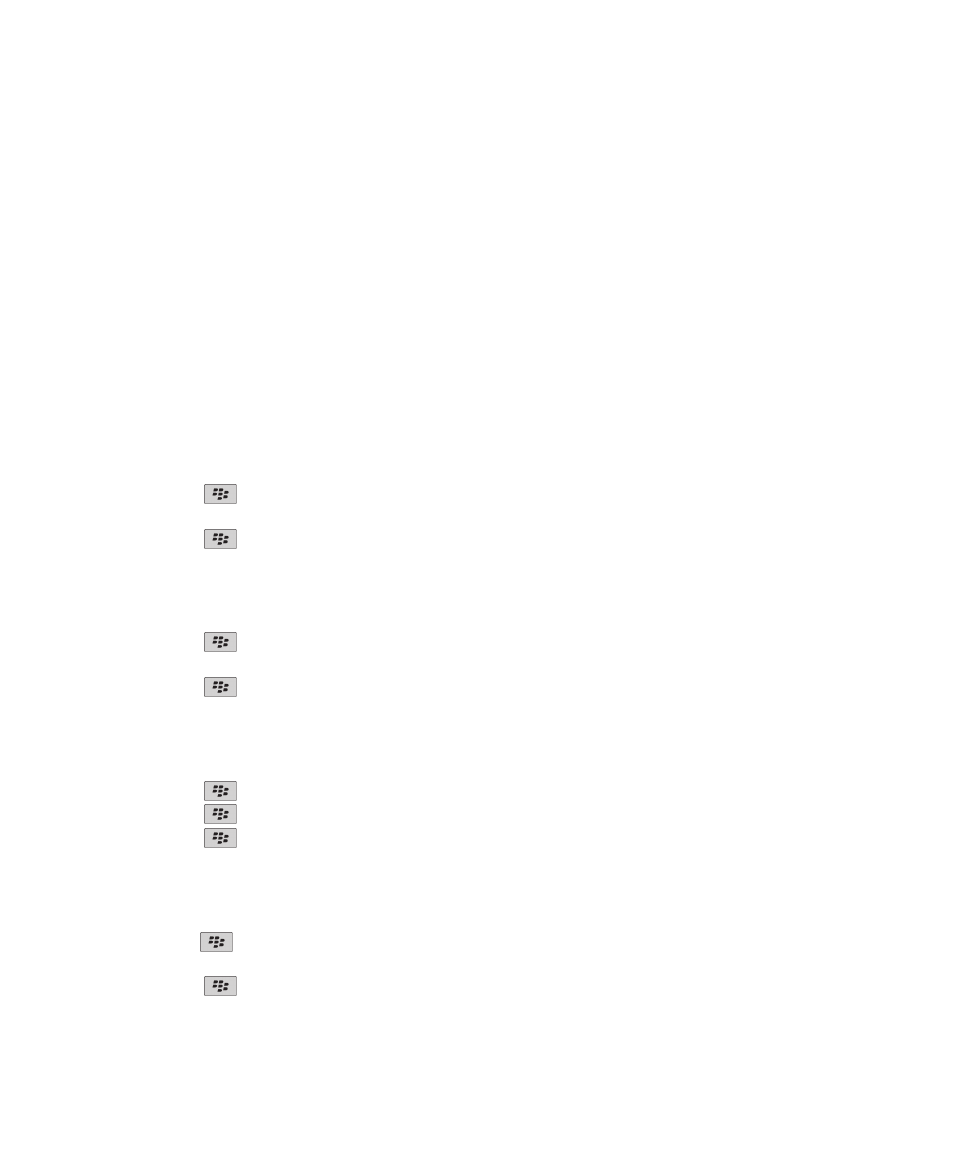
Gestione password
Informazioni sulla gestione delle password
Utilizzare Gestione password per memorizzare tutte le password in un'unica posizione. Gestione password consente di
proteggere le password tramite una password. Quando si digita questa password, Gestione password decrittografa le
password.
È possibile utilizzare Gestione password per generare password casuali che contengono lettere, numeri e simboli.
Modifica di una password in Gestione password
1. Nella schermata iniziale o nella cartella Applicazioni, fare clic sull'icona Gestione password.
2. Evidenziare una password.
3. Premere il tasto
> Apri.
4. Modificare le informazioni sulla password.
5. Premere il tasto
> Salva.
Aggiunta di una password a Gestione password
1. Nella schermata iniziale o nella cartella Applicazioni, fare clic sull'icona Gestione password.
2. Premere il tasto
> Nuovo.
3. Digitare le informazioni sulla password.
4. Premere il tasto
> Salva.
Generazione di una password casuale
1. Nella schermata iniziale o nella cartella Applicazioni, fare clic sull'icona Gestione password.
2. Premere il tasto
> Nuovo.
3. Premere il tasto
> Password Casuale.
4. Premere il tasto
> Salva.
Per impostare i criteri per le password generate in modo casuale
1. Nella schermata iniziale o nella cartella Applicazioni, fare clic sull'icona Gestione password.
2. Premere il tasto
> Opzioni.
3. Impostare i campi per le password casuali.
4. Premere il tasto
> Salva.
Manuale dell'utente
Protezione
266

Modificare la password impostata per Gestione password.
1. Nella schermata iniziale o nella cartella Applicazioni, fare clic sull'icona Gestione password.
2. Premere il tasto
> Modifica password.
Per eliminare una password da Gestione password
1. Nella schermata iniziale o nella cartella Applicazioni, fare clic sull'icona Gestione password.
2. Evidenziare una password.
3. Premere il tasto
> Elimina.
Copia di una password
1. Nella schermata iniziale o nella cartella Applicazioni, fare clic sull'icona Gestione password.
2. Evidenziare una password.
3. Premere il tasto
> Copia nome utente o Copia password.
Per cancellare gli Appunti, premere il tasto
> Cancella Appunti.
Nota: Le password non vengono crittografate quando si trovano negli Appunti.
Per impedire la copia delle password
1. Nella schermata iniziale o nella cartella Applicazioni, fare clic sull'icona Gestione password.
2. Premere il tasto
> Opzioni.
3. Deselezionare la casella di controllo Consenti copia Appunti.
4. Premere il tasto
> Salva.
Per impostare un limite per i tentativi di immissione password in Gestione
password
1. Nella schermata iniziale o nella cartella Applicazioni, fare clic sull'icona Gestione password.
2. Premere il tasto
> Opzioni.
3. Impostare il campo Tentativi password.
4. Premere il tasto
> Salva.
Nascondere le password in Gestione password
1. Nella schermata iniziale o nella cartella Applicazioni, fare clic sull'icona Gestione password.
2. Premere il tasto
> Opzioni.
3. Deselezionare la casella di controllo Mostra password.
4. Premere il tasto
> Salva.
Manuale dell'utente
Protezione
267
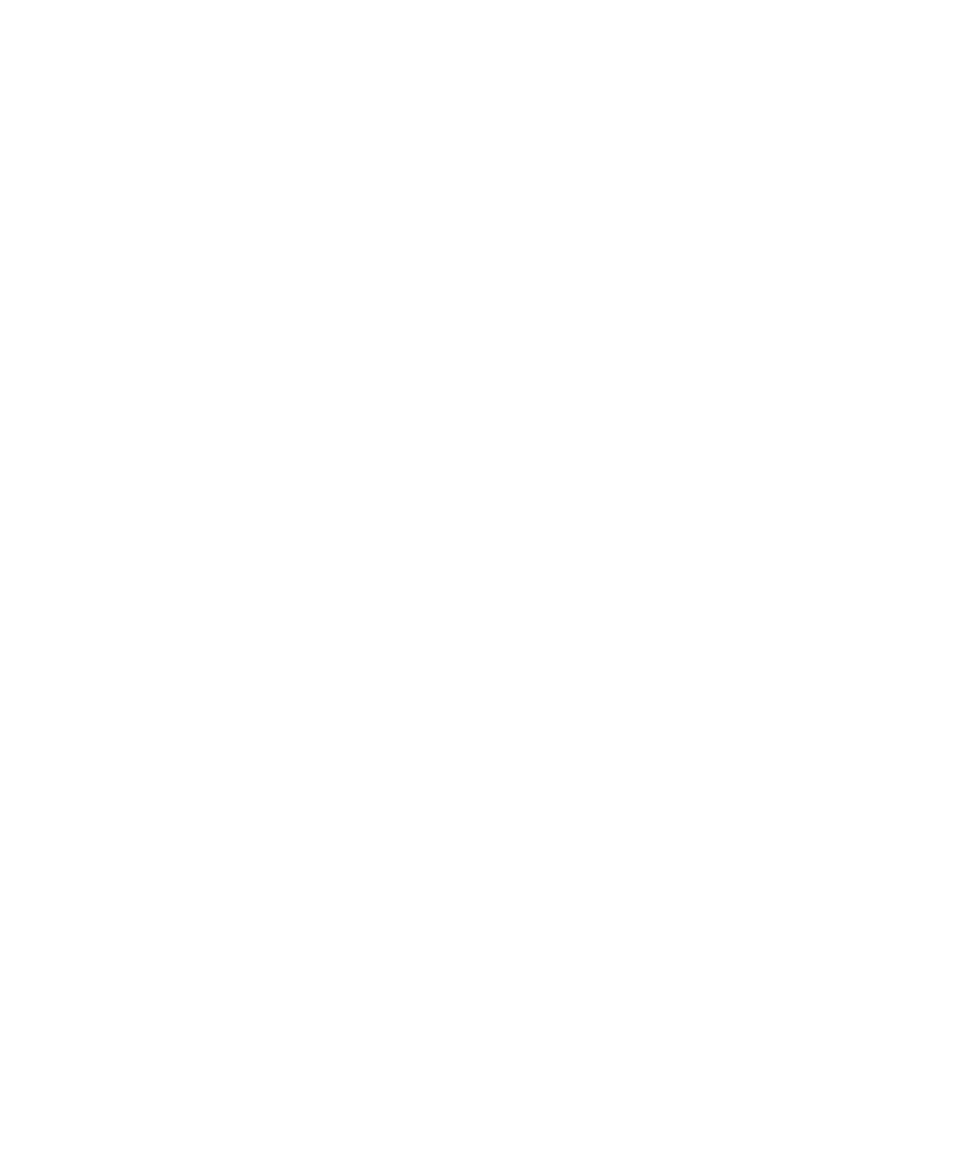
Per visualizzare nuovamente le password in Gestione password, selezionare la casella di controllo Mostra Password.